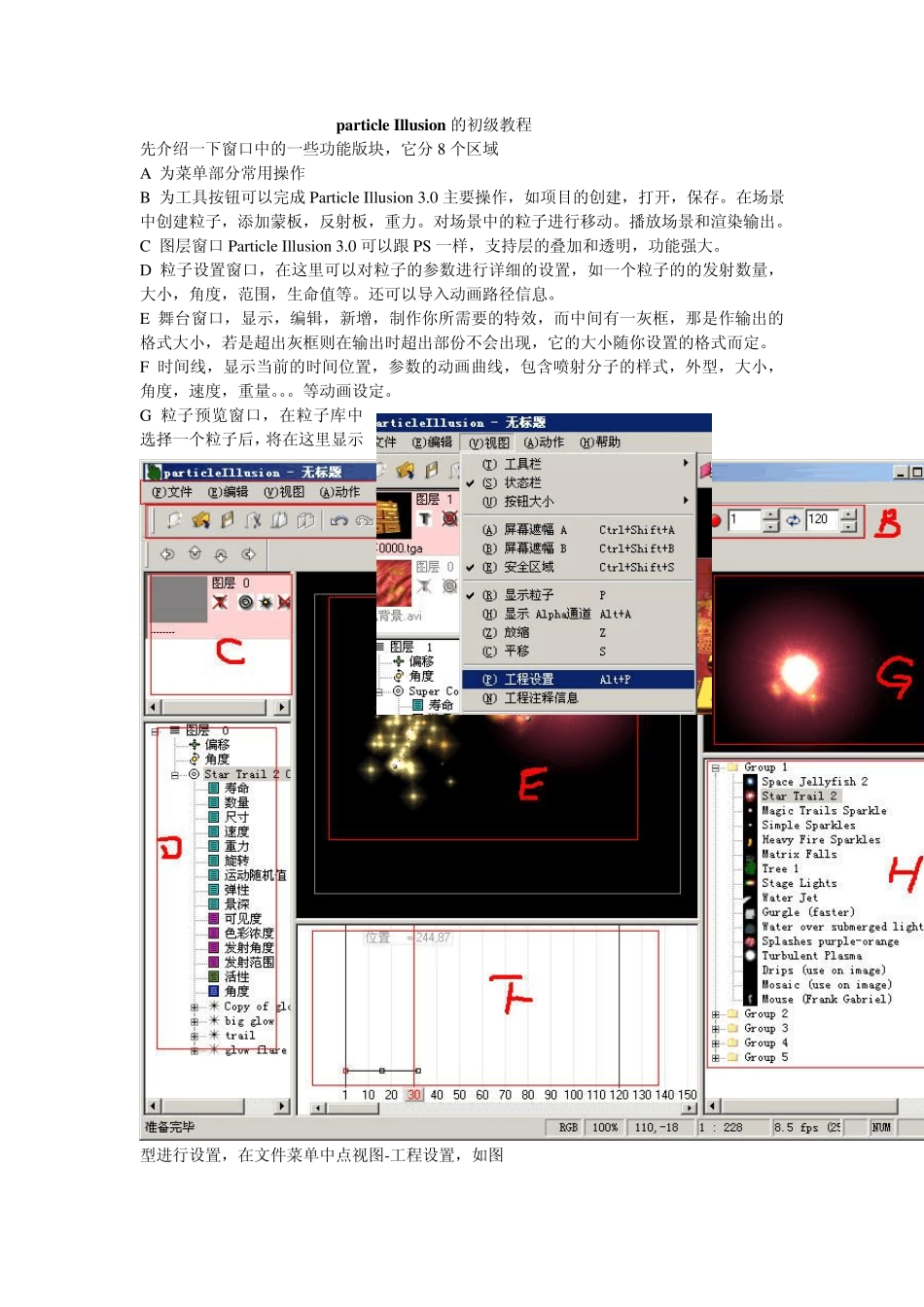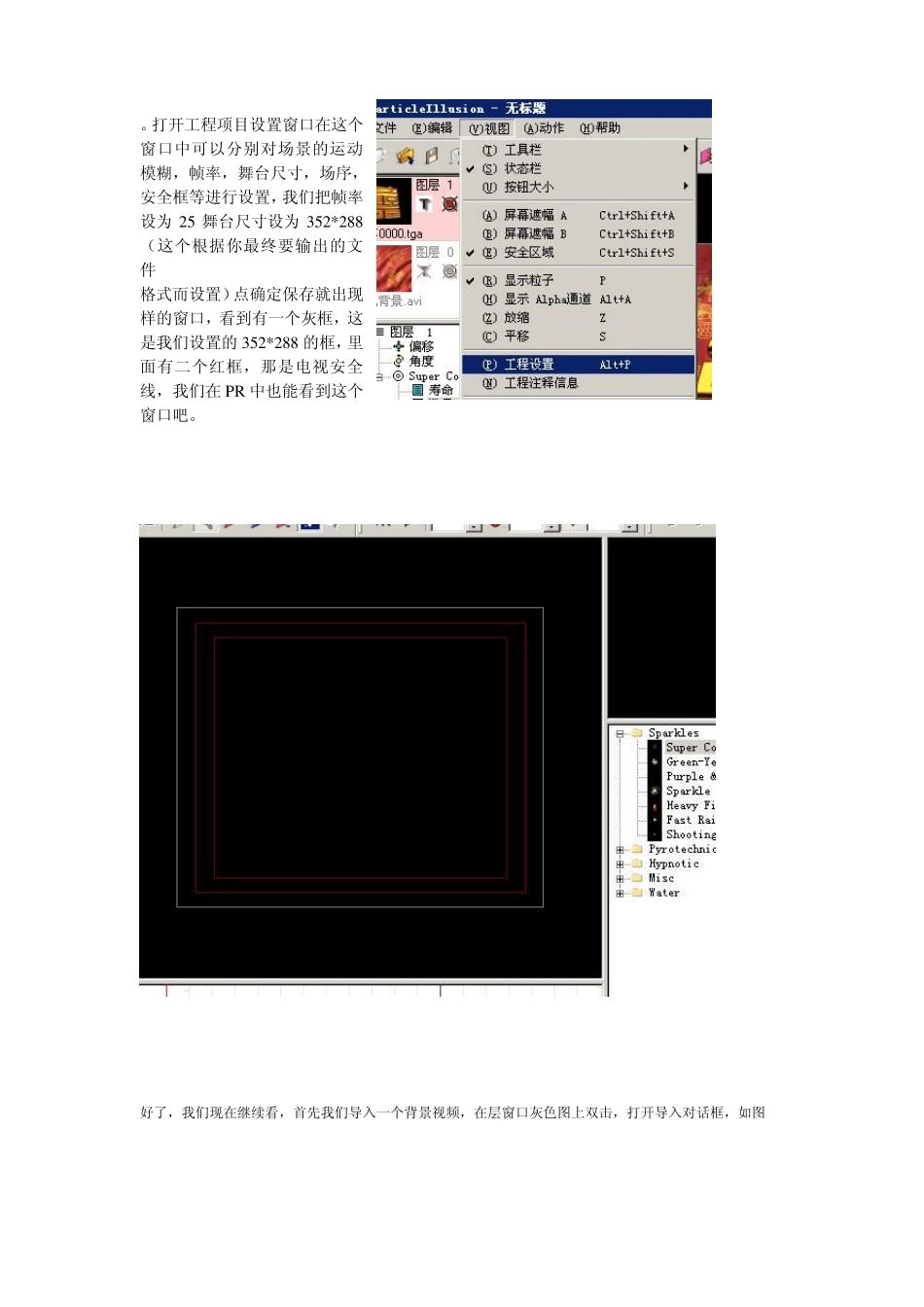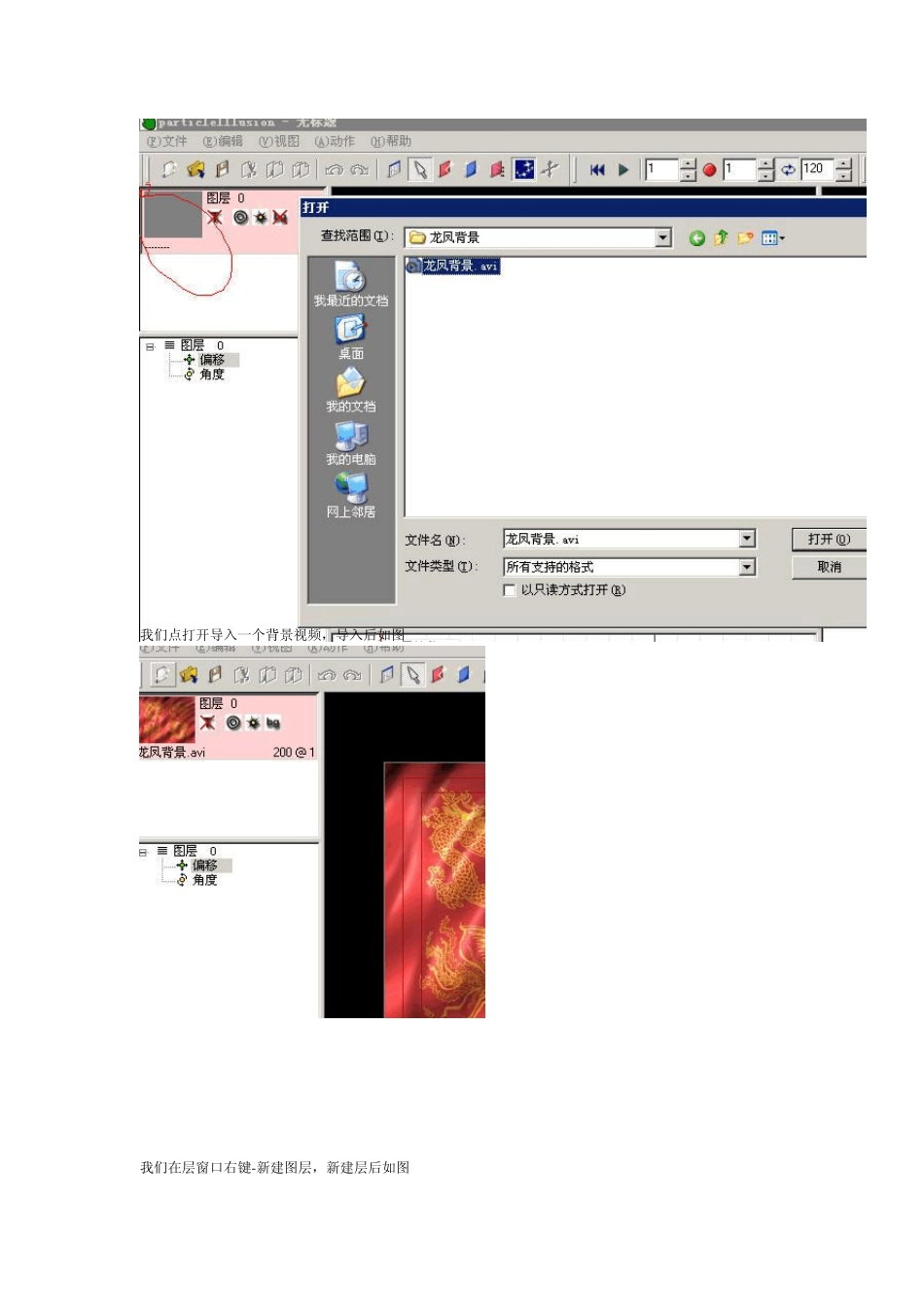particle Illu sion 的初级教程 先介绍一下窗口中的一些功能版块,它分8 个区域 A 为菜单部分常用操作 B 为工具按钮可以完成Particle Illu sion 3.0 主要操作,如项目的创建,打开,保存。在场景中创建粒子,添加蒙板,反射板,重力。对场景中的粒子进行移动。播放场景和渲染输出。 C 图层窗口Particle Illu sion 3.0 可以跟 PS 一样,支持层的叠加和透明,功能强大。 D 粒子设置窗口,在这里可以对粒子的参数进行详细的设置,如一个粒子的的发射数量,大小,角度,范围,生命值等。还可以导入动画路径信息。 E 舞台窗口,显示,编辑,新增,制作你所需要的特效,而中间有一灰框,那是作输出的格式大小,若是超出灰框则在输出时超出部份不会出现,它的大小随你设置的格式而定。 F 时间线,显示当前的时间位置,参数的动画曲线,包含喷射分子的样式,外型,大小,角度,速度,重量。。。等动画设定。 G 粒子预览窗口,在粒子库中选择一个粒子后,将在这里显示粒子的形态。 H 粒子库窗口,当前库中的所有粒子都以树状方式显示在这里。 在使用Particle Illu sion 制作粒子特效的时候,首先要对场景根据输出的影片类 型进行设置,在文件菜单中点视图-工程设置,如图 。打开工程项目设置窗口在这个窗口中可以分别对场景的运动模糊,帧率,舞台尺寸,场序,安全框等进行设置,我们把帧率设为 25 舞台尺寸设为 352*288(这个根据你最终要输出的文件 格式而设置)点确定保存就出现样的窗口,看到有一个灰框,这是我们设置的 352*288 的框,里面有二个红框,那是电视安全线,我们在 PR 中也能看到这个窗口吧。 好了,我们现在继续看,首先我们导入一个背景视频,在层窗口灰色图上双击,打开导入对话框,如图 我们点打开导入一个背景视频,导入后如图 我们在层窗口右键-新建图层,新建层后如图 同样我们在灰色窗口双击,我们要导入的一个序列文件,所以我们选中第一个文件,点打开,它会弹出一个对话框,问你是否导入一系列文件,如图 然后又出来对话框,我们因为是 VCD 的场景,这里我们就不需要场,安默认,点确定如图 因为我们这个双喜是透明TGA 序列图,所以它导入即透明,你看图层1 上 T字没有叉 如果打上叉就不透明了 现在确定图层1 是激活的(颜色是粉红的)我们选中这个粒子做我们的特效粒子如图 确定选择工具是弹起的,鼠标变成双圆时在舞台窗口点击如图 现在我们把时间线拖到1 2 0...